Ni nenavadno, da se računalniki Mac zares zelo segrejejo. Pri intenzivnih delovnih obremenitvah težave s pregrevanjem prizadenejo celo naprave MacBook Pro. Ko je dosežen določen temperaturni prag, bo vaš Mac samodejno znižal hitrost procesorja, da prepreči poškodbe strojne opreme in ohrani procesor hladen. To se imenuje toplotno dušenje.
Težave z zmogljivostjo so eden najpogostejših znakov, ki kažejo, da vaš Mac morda toplotno duši. Vaš Mac najprej in predvsem zmanjša hitrost procesorja, da ustvari manj toplote. Težave z zmogljivostjo pridejo tako rekoč kot stranski učinek. Ni pa nujno, da so povezani s toplotnim dušenjem.
Obstajajo tudi drugi dejavniki, ki lahko upočasnijo vaš Mac. Na primer, vašemu računalniku zmanjkuje prostora za shranjevanje, aplikacija uporablja preveč pomnilnika ali pa je morda vaš Mac prestar in ne more več slediti.
Vsebina
-
Kako preverim, ali je moj Mac termično ustavljen?
- Spremljajte temperaturo vašega Maca
- Uporabite terminal za preverjanje omejitve hitrosti procesorja
- Namestite Intel Power Gadget
- Kako preprečiti toplotno ustavitev na Macu
- Zaključek
- Povezane objave:
Kako preverim, ali je moj Mac termično ustavljen?
Spremljajte temperaturo vašega Maca
Dotaknite se ohišja. To je eden najhitrejših načinov za preverjanje, ali se vaš MacBook segreva. Upoštevajte, da je normalno, da se ohišje čez nekaj časa segreje. Če pa se vaš Mac nenormalno segreje, lahko to pomeni, da ima naprava težave z odvajanjem toplote. Poleg tega lahko namestite tudi namenski program za spremljanje temperature vašega Maca.
Uporabite terminal za preverjanje omejitve hitrosti procesorja
Prav tako lahko preverite, ali je vaša naprava že omejila hitrost procesorja. Zaženite terminal in zaženite pmset -g thermlog ukaz. Če CPU_Speed_Limit indikator je manjši od 100, to pomeni, da je vaš Mac samodejno dušil CPE.
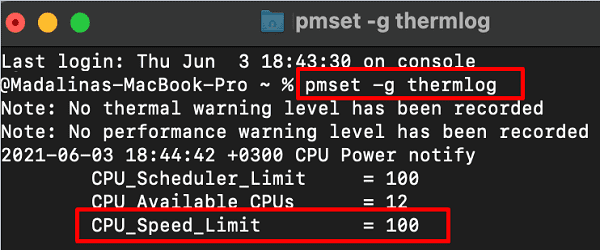
Namestite Intel Power Gadget
Intel ima zelo priročno orodje, imenovano Intelov Power Gadget s katerim lahko preverite, ali vaš Mac toplotno duši. Ni treba posebej poudarjati, da lahko to orodje uporabljate samo na računalnikih Mac, opremljenih s procesorji Intel. Ti lahko prenesite Power Gadget z Intelove uradne strani.
Mimogrede, če imate nameščen Homebrew, lahko zaženete brew install –cask intel-power-gadget ukaz za namestitev pripomočka Intel Power Gadget. Pojdite v imenik aplikacij, da zaženete aplikacijo in poiščite rdečo Indikator REQ ki natančno prikazuje, kdaj je vaš Mac namenoma zmanjšal hitrost CPE.
Mimogrede, če preverite indikatorja REQ in CPU_Speed_Limit, boste videli, da oba hkrati zmanjšata svojo vrednost.
Kako preprečiti toplotno ustavitev na Macu
- Uporabite hladilnik. Če veste, da se vaša naprava pogosto trudi izvajati naloge, ki zahtevajo veliko virov, kupite hladilnik in olajšajte življenje svojemu Macu.
- Zaprite zahtevne aplikacije. Če uporabljate aplikacije, ki zahtevajo vire, jih zaprite takoj, ko končate. Ne dovolite jim, da tečejo v ozadju.
- Nižja temperatura okolice. Če je zunaj res vroče, vklopite klimatsko napravo, da ohladite svoj delovni prostor.
- Ne blokirajte pretoka zraka. Prepričajte se, da nič ne ovira ventilatorjev vašega Maca pri potiskanju vročega zraka ven.
Zaključek
Če se vaš Mac preveč segreje, bo funkcija termičnega regulacije samodejno zmanjšala hitrost procesorja. To se naredi za zaščito vaše strojne opreme, vendar lahko povzroči tudi različne težave z zmogljivostjo. Najhitrejši način, da preverite, ali vaš MacBook toplotno duši, je, da zaženete pmset -g thermlog ukaz v terminalu. Ali ste ugotovili kakršne koli ponavljajoče se vzroke za toplotno dušenje? Sporočite nam v spodnjih komentarjih.